واتس اپ هم مانند پیامرسانهای دیگر قسمتی را برای عکس پروفایل و نام پروفایل برای هر کاربر در نظر گرفته که با استفاده از آنها میتوانید نام و عکس دلخواهتان را روی پروفایلتان قرار دهید. در این مسیر آموزش واتساپ شاید برایتان سوال شود چگونه عکس پروفایل واتساپ را عوض کنیم؟ یا چگونه در واتساپ پروفایل بگذاریم؟ برای پاسخ به این سوالات شما میبایست نسبت به تغییر عکس پروفایل واتساپ و عویض پروفایل واتساپ اقدام کنید. به همین دلیل و بنا به درخواست شما کاربران عزیز تصمیم گرفتیم تا در این مطلب به آموزش تغییر عکس و نام پروفایل در واتساپ بپردازیم. با ما همراه باشید.
در ادامه میخوانید:
آموزش تغییر عکس و نام پروفایل در واتس اپ
همانطور که گفتیم ممکن است با سوال چگونه عکس پروفایل در واتساپ بگذاریم؟ یا چگونگی تعویض پروفایل واتساپ مواجهه شوید به همین خاطر در ادامه به صورت جداگانه و قدم به قدم به آموزش گذاشتن عکس روی پروفایل واتساپ و آموزش تغییر نام پروفایل واتساپ میپردازیم.
آموزش تغییر عکس پروفایل واتس اپ
- برنامه واتس اپ را باز کرده و به منوی تنظیمات یا همان Settings بروید.
- در قسمت بالا، عکس پروفایلتان را لمس کنید.
- حال آیکون دوربین روی عکس پروفایل را انتخاب کنید.
- اگر میخواهید عکسی بگیرید و آن را به عنوان تصویر پروفایل خود قرار دهید گزینه Camera را انتخاب کنید. اما اگر میخواهید عکسی از درون گالری گوشی انتخاب کنید و آن را به عنوان تصویر پروفایل خود بگذارید، باید گزینه Gallery را انتخاب نمایید.
- بعد از انجام این مراحل باید کادربندی عکس مورد نظر را انجام داده و سپس OK را بزنید تا تصویر پروفایل واتساپ شما تغییر کند.
بیشتر بخوانید: فعالسازی پروکسی واتساپ
نکته: ممکن است با سوال چرا عکس پروفایل واتساپ عوض نمیشه؟ روبرو شوید. برای پاسخ به این سوال باید گفت که از ارتباط اینترنت خود مطمئن شوید که سادهترین راه باز کردن وسایت گوگل است و سپس اطمینان از بروز بودن برنامه واتساپ خود حاصل کنید. اگر هر دو این شرایط برقرار بود و شما باز نمیتوانستید عکس پروفایل را تغییر دهید، به تغییر اینترنت خود مثلاً تغییر از اینترنت خط یک اپراتور به اپراتور دیگر یا امتحان کردن وایفای در صورت وجود اقدام کنید. با همه این تفاسیر اگر باز هم موفق نشدید از تغییردهندههای آیپی استفاده کنید. همچنین ممکن است به خاطر مشکلات نرمافزاری موفق به تغییر عکس پروفایل واتساپ نشوید؛ به همین منظور قبل از تعویض تصویر پروفایل، آن را حذف کنید که در انتهای مطلب به آموزش حذف عکس پروفایل واتساپ اشاره شده است.
آموزش تغییر نام پروفایل واتس اپ
- برنامه واتس اپ را اجرا کرده و به منوی تنظیمات یا همان Settings بروید.
- در قسمت بالا، عکس پروفایلتان را لمس کنید.
- حال در زیر عکس نامی که قبلا به عنوان نام پروفایلتان انتخاب کرده بودید، نشان داده شده است که در کنار آن یک آیکون مداد وجود دارد که باید آن را لمس کنید.
- نام جدیدی که میخواهید به عنوان نام پروفایل واتساپ باشد را تایپ کنید و در آخر OK را بزنید.
توجه کنید که نام پروفایل شما در واتس اپ میتواند حداکثر ۲۵ کاراکتر باشد که در آن میتوانید از اعداد و ایموجیهای مختلف هم استفاده کنید.
آموزش حذف عکس پروفایل واتساپ
شاید به جای عوض کردن عکس پروفایل واتساپ بخواهید به هر دلیلی تصویر پروفایل واتساپ خود را حذف کنید. برای این منظور کافیست:
- وارد واتساپ خود شده و سه نقطه گوشه بالای برنامه را زده و وارد تنظیمات (Settings) شوید.
- روی عکس پروفایل خود زده و سپس روی علامت دوربین گوشه پایین تصویر پروفایلتان بزنید.
- پنجرهای به نمایش در میآید که شما میبایست روی علامت سطل زباله کلیک کنید.
- در آخر برای تایید حذف تصویر پروفایل واتساپ روی حذف (Remove) بزنید.
حرف آخر
امیدواریم این آموزش گذاشتن عکس روی پروفایل واتساپ و تعویض پروفایل واتساپ مورد توجه شما قرار گرفته باشد. در صورت داشتن هرگونه سوال در قسمت دیدگاهها با ما در ارتباط باشید.
منبع: wp4u.ir



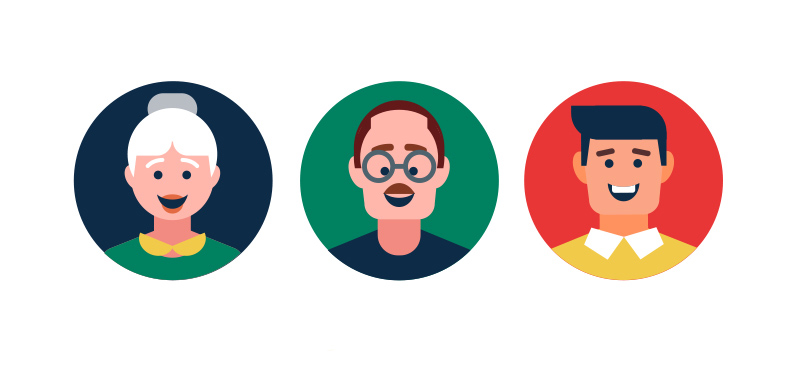













سلام، عکس پروفایل وقتی عوض بشه عکس قبلی جایی از واتساپ ذخیره میشه؟ و اینکه اگه ذخیره میشه مخاطبان ب آن دسترسی دارن؟ و اگر آره چطو میشه پاکش کرد ک کسی دسترسی نداشته باشه؟ با تشکر
با سلام تا جایی که بنده میدونم و تست کردم فقط یک عکس در واتساپ میتونید بزارید و عکس های قبلی به مخاطبان نشون داده نمیشه.. موفق باشید
میشه خودبخود عکسی وارد پروفایل واتساپ مابشه
واتس اپ یه سری دستورالعمل محتوایی داره که استفاده از تصاویر نامناسب یا توهین آمیز رو به عنوان عکس پروفایل ممنوع میکنه. اگر عکس پروفایلتون این دستورالعملا رو نقض میکنه، ممکنه واتس اپ اونو به طور خودکار حذف کرده باشه